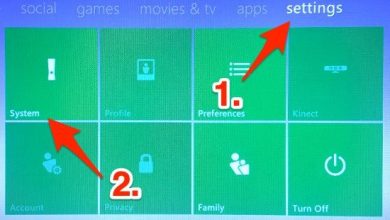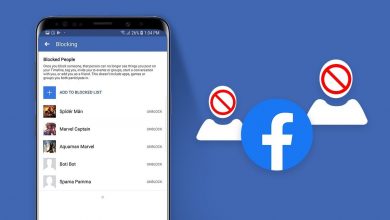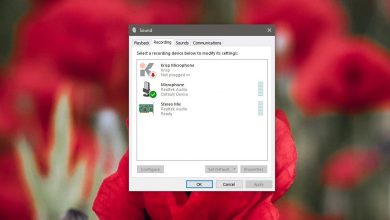PS4 et Xbox: comment connecter une manette à votre iPhone ou iPad?

iOS 13 et iPadOS 13 ouvrent le monde du jeu sur iPhone et iPad aux deux contrôleurs de jeu les plus populaires. Vous pouvez désormais connecter une manette PS4 ou Xbox One S directement à votre appareil et commencer instantanément à jouer à n’importe quel jeu prenant en charge les manettes.
Modèles pris en charge
L’iPhone et l’iPad étaient auparavant compatibles avec les contrôleurs de jeu, mais devaient être certifiés à l’aide du programme MFi (Made for iPhone). Les options étaient très limitées, chères et pas terrible.
iOS 13 et iPadOS 13 ajoutent la prise en charge de plus de contrôleurs sans fil, mais le système n’est pas ouvert pour tous les contrôleurs sans fil Bluetooth. Seuls les contrôleurs PS4 Dualshock 4 et Xbox One sont actuellement pris en charge. La manette Nintendo Switch Pro ne fonctionne pas.
Il existe quelques contrôleurs Xbox One sur le marché. Actuellement, Apple ne prend en charge que le modèle 1708, qui est le contrôleur Xbox One S (le contrôleur Xbox One d’origine ne fonctionne pas). La plupart des contrôleurs PS4 Dualshock sont pris en charge (à l’exception du CUH-ZCT1U livré avec la PS4 d’origine en 2013).
Le moyen le plus simple de vérifier si votre manette est compatible est de la connecter à votre iPhone ou iPad.
Comment connecter PS4 et Xbox Controller à iPhone et iPad

Vous pouvez coupler une manette avec votre iPhone ou iPad à l’aide de la section Bluetooth de l’application Paramètres. Ouvrez l’application «Paramètres» sur votre iPhone ou iPad, puis appuyez sur l’option «Bluetooth».
Ici, assurez-vous que la fonction Bluetooth est activée et en mode découverte.
Appuyez sur Bluetooth, puis activez la fonction Bluetooth.
Maintenant, mettons votre manette en mode couplage. Si vous utilisez un contrôleur PS4 Dualshock 4, appuyez et maintenez les boutons «PS» et «Partager» ensemble jusqu’à ce que le voyant à l’arrière du contrôleur devienne blanc et commence à clignoter rapidement.
Si vous utilisez un contrôleur Xbox One S, appuyez et maintenez le bouton «Pairing» à l’arrière du contrôleur. Si c’est la première fois que vous associez la manette à un appareil, vous devez maintenir le bouton «Xbox» enfoncé.
Maintenant, le contrôleur PS4 ou Xbox apparaîtra dans la section «Autres appareils». Appuyez dessus et le contrôleur se couplera et se connectera à votre iPhone ou iPad.
Appuyez sur le contrôleur dans la liste pour vous y connecter.
Comment déconnecter et dissocier le contrôleur
Vous pouvez déconnecter rapidement le contrôleur à l’aide du nouveau menu Bluetooth extensible dans le centre de contrôle.
Sur votre iPhone ou iPad, faites glisser votre doigt depuis le coin supérieur droit de l’écran pour ouvrir le centre de contrôle. Si vous utilisez un iPhone avec un bouton d’accueil, passez votre main en bas de l’écran.
Faites glisser votre doigt depuis le coin supérieur droit de l’iPad pour utiliser le centre de contrôle.
Puis appuyez et maintenez le panneau «Modifications».
Appuyez et maintenez sur la section «Bascule» dans le centre de contrôle
Ici, touchez et maintenez le bouton «Bluetooth» pour développer le menu.
Appuyez de manière prolongée sur le bouton «Bluetooth».
Trouvez le contrôleur associé et appuyez dessus pour le déconnecter. Vous pouvez revenir au même menu et appuyer sur le contrôleur pour vous reconnecter.
Appuyez sur sur la télécommande dans le menu Bluetooth pour déconnecter

Pour dissocier une manette, vous devrez vous rendre dans le menu «Bluetooth» de l’application «Paramètres». Ici, localisez le contrôleur et appuyez sur le bouton «i» à côté.
Appuyez sur le bouton «i» à côté du nom du contrôleur.
Dans le menu, appuyez sur «Oublier cet appareil» pour dissocier.
Tapez sur «Oubliez cet appareil.
Comment jouer à des jeux de manette PS4 et Xbox sur iPhone et iPad
La prise en charge du contrôleur sous iOS et iPadOS existe depuis de nombreuses années, de nombreux jeux populaires la prennent déjà en charge. Une fois que vous avez connecté votre contrôleur, accédez à la page des paramètres de n’importe quel jeu pour voir si vous pouvez passer en mode contrôleur.
Si vous jouez à des jeux Apple Arcade, la manette s’activera automatiquement au démarrage du jeu. Les jeux Apple Arcade mettent également en évidence la compatibilité du contrôleur avec un jeu qui apparaît en haut de la liste.
Vérifiez si une application Apple Arcade est compatible avec les contrôleurs

La prise en charge du contrôleur n’est qu’une des nouvelles fonctionnalités d’iOS 13. Une fois que vous avez associé votre contrôleur à votre iPhone ou iPad, vous devez activer le mode sombre pour rendre ces sessions de jeu de fin de soirée plus faciles pour les yeux.